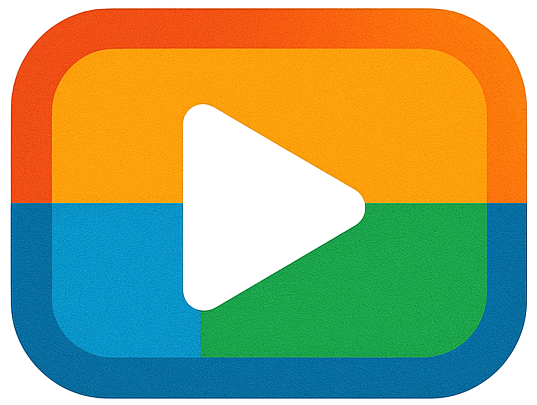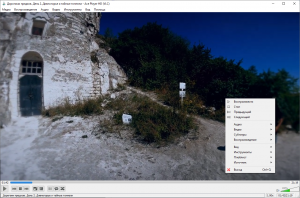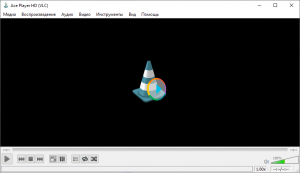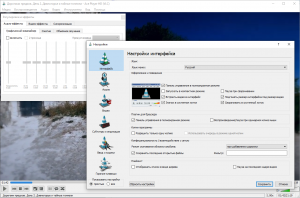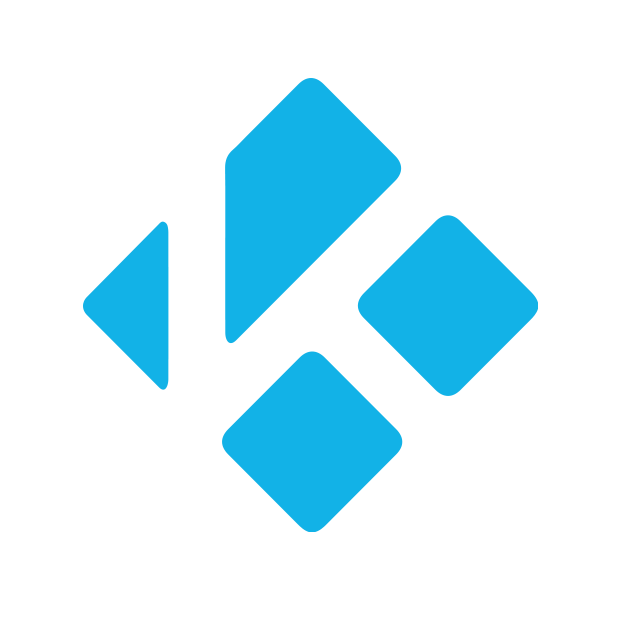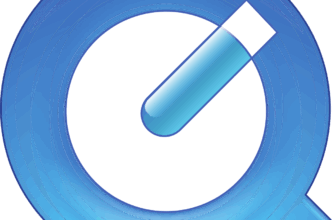Наша оценка:
Интерфейс
Дизайн Ace Stream узнает любой человек, который проработал с VLC хотя бы десяток минут. Вверху размещено главное меню, под ним – основная часть окна с открытым контентом, внизу – временная шкала, кнопки управления, строка состояния и ползунок изменения уровня громкости. Кроме этих элементов приложение содержит массу вспомогательных инструментов, которые открываются в дополнительных окнах. Это, например, конвертер мультимедиа, модуль для выбора источника контента, аудио- и видеоэффекты, фильтры, подключаемые плагины.
В отдельном интерфейсе открываются плейлисты со списком источников мультимедиа. Вы можете свободно изменять размеры и масштабы окна с или без сохранения пропорций. В приложении можно изменять любые настройки интерфейса: перемещать панели над или под видео, добавлять на них кнопки или удалять ненужные, устанавливать их в желаемые места. Применять стили оформления (для иконок).
Возможности Ace Stream
Приложение стало популярнейшим в мире решением для онлайн трансляций с применением протокола peer-to-peer, при этом разработчики трудятся над задействованием технологий блокчейна и учитывают интересы правообладателей. Он демонстрирует высочайшую среди аналогов скорость обмена данными.
Ace Stream воспроизводит мультимедийные файлы любого формата независимо от типа применяемого для их сжатия кодека. Источниками контента могут быть: локальные видео/аудиофайлы, p2p-файлы, трансляции, оптические накопители, ссылки на медиа, внешние хранилища и устройства. Плеер позволяет создавать, экспортировать / импортировать плейлисты, организовывать трансляции видео в любом разрешении для неограниченного количества людей. В нём используется усовершенствованный движок управления скоростью воспроизведения – вы не испытаете ни малейшего дискомфорта при сниженной или увеличенной скорости воссоздания контента.
Поддерживает форматы файлов: AVI, FLV, M4V, MKV, MOV, MP4, Ogg, WebM, WMV, MP3 и другие.
Приложение работает с контейнерами, вмещающими несколько звуковых и видеодорожек, накладывает и позволяет настраивать субтитры, будь они встроенными или подключаемыми из внешнего файла. Для постобработки видео в Ace Stream доступны десятки инструментов:
- изменение размеров, кадрирование;
- настройки цвета, яркости, насыщенности (общей или указанного тона), контрастности;
- устранение полос;
- наведение чёткости;
- удаление зернистости плёнки;
- вращение картинки;
- наложение водяного знака, текста;
- удаление объекта, например, логотипа;
- размытие движения и многие другие.
Есть такие функции:
| Поддержка субтитров | Да |
|---|---|
| Режимы воспроизведения | Да |
| Настройки картинки | Да |
| Аудиоэффекты | Да |
| Плейлисты | Нет |
| Поддержка медиатеки | Да |
| Поддержка онлайн-сервисов | Нет |
| Управление с помощью жестов | Нет |
Звук вы можете изменять при помощи 10-полосного графического эквалайзера с шаблонами, сжатия динамического диапазона, активации функции имитации объёмного звучания. Ace избавит от рассинхронизации между субтитрами и звуковой, или видео и аудиодорожками. Он позволяет за секунды организовать открытую трансляцию контента с ПК, сети, оптического диска или внешнего устройства.
Встроенный конвертер превратит один формат видео в иной с возможностью тонкой настройки параметров выходящего потока. Он поддерживает десяток форматов видеофайлов и четыре аудиоформата, при этом из клипов можно извлекать звуковые дорожки.
При просмотре эфирных телеканалов Ace содержит программу телепередач с возможностью включения записи любой из них.
Плюсы и минусы
Плюсы и минусы
- Проигрывание видео с торрентов.
- Настраиваемые интерфейс, горячие клавиши.
- Много встроенных плагинов, возможность подключения собственных.
- Экономное потребление аппаратных ресурсов.
- Встроенный конвертер, фильтры, эквалайзер.
- Открывает любое мультимедиа с разных источников.
- Не запоминает позицию просмотра при закрытии программы.
- Есть реклама, но она отключаема.
Установка программы
Запустите полученный файл, примите условия эксплуатации приложения.

Определитесь с настройками и компонентами плеера.

Выберите диск для кеширования.

Нажмите «Установить».
Как пользоваться
Перед работой в Ace Stream рекомендуем посетить настройки интерфейса и параметры конфигурации приложения, чтобы адаптировать его под себя. В первую очередь создайте удобную панель управления, задайте комбинации клавиш. Если вам нужно больше параметров, в настройках переместите переключатель в положение «Все».
Для воспроизведения локальных файлов перетащите их или каталоги с мультимедиа в окно проигрывателя, он автоматически добавит контент в плейлист. Если нужно открыть диск или потоковое видео, жмите «Медиа» в главном меню, затем укажите источник.
Конвертер изменит формат файла. Для запуска жмите Ctrl + R, добавьте исходники, зажмите Alt + C, выберите профиль с настройками или укажите их самостоятельно, выберите место хранения выходящего файла, кликните «Начать».

В выпадающем меню «Инструменты» – «Эффекты и фильтры» находятся средства для обработки картинки и звука.